Stranica za novu karticu preglednika Google Chrome prikazuje traku Google pretraživanja u središtu stranice. Neposredno ispod trake za pretraživanje postoji mogućnost dodavanja omiljenih URL-ova kao prečaca na stranicu nove kartice kako biste brzo i jednostavno otvorili omiljene web-lokacije.
Jednom smo davno morali koristiti proširenja treće strane da bismo promijenili zadanu bijelu pozadinu Chromeove stranice nove kartice. Srećom, više ne trebate koristiti proširenje za postavljanje prilagođene slike kao pozadine stranice nove kartice u pregledniku Chrome.

Google Chrome sada vam omogućuje da odaberete jednu od Googleovih slika ili postavite vlastitu sliku kao pozadinsku sliku neto kartice.
Postavite sliku kao pozadinu stranice nove kartice u pregledniku Chrome
Evo kako postaviti sliku kao pozadinu stranice nove kartice u pregledniku Chrome.
1. korak: pokrenite preglednik Google Chrome i otvorite stranicu nove kartice.
Korak 2: Kada se stranica u potpunosti učita, kliknite na malu ikonu zupčanika / postavki koja se nalazi u donjem lijevom dijelu stranice. Ako se ikona postavki / zupčanika ne pojavi, otvorite preglednik na cijelom zaslonu.
Korak 3: Klikom na ikonu zupčanika / postavki otvorit će se mali flyout s opcijama za prilagodbu stranice nove kartice. Da biste odabrali neku od dostupnih pozadina, kliknite pozadinu Chromea, kliknite kategoriju, a zatim odaberite sliku. Postoje stotine prekrasnih pozadina koje možete izabrati. Ona također nudi solidne boje pozadine.
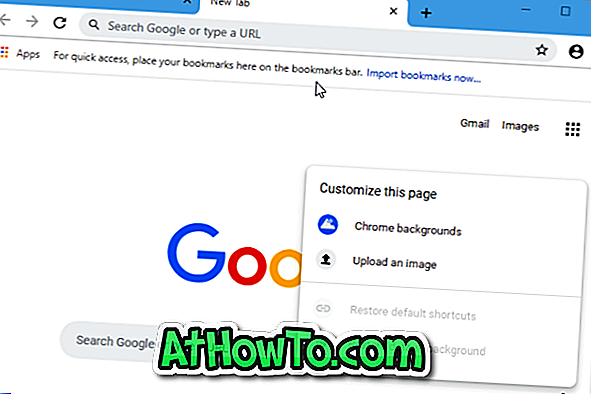
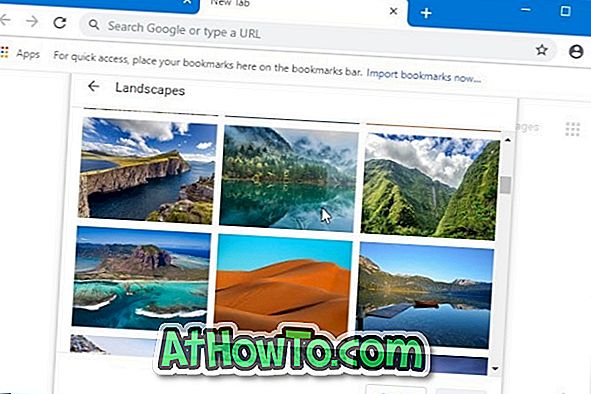
Ako želite postaviti vlastitu sliku kao pozadinu stranice nove kartice Chrome, kliknite opciju Učitaj sliku, pronađite datoteku slike, a zatim kliknite gumb Otvori da biste je postavili kao pozadinsku sliku stranice nove kartice.
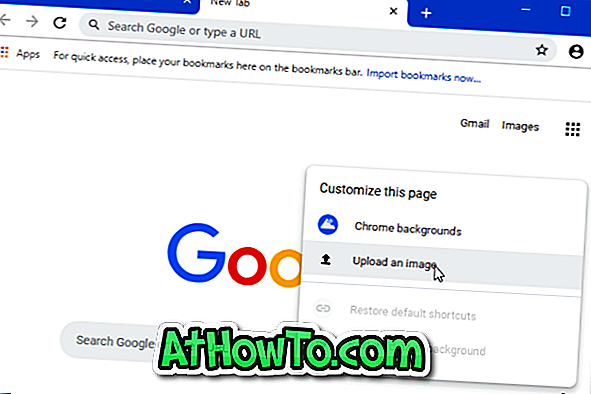
Kako promijeniti Google Chrome zadanu lokaciju za preuzimanje u sustavu Windows 10 vodiča može vas zanimati.














